ఫాల్అవుట్ 4లో ధ్వని సమస్య పాత వార్త. బెథెస్డా ఖచ్చితమైన కారణాన్ని ధృవీకరించనప్పటికీ, చాలా మంది ఆటగాళ్ళు అపరాధి ఆట యొక్క ఇంజిన్తో సంబంధం కలిగి ఉన్నట్లు కనుగొన్నారు, ఇది గేమ్ ప్రారంభించినప్పుడు ఎంపిక చేయబడిన సౌండ్ అవుట్పుట్కు డిఫాల్ట్ అవుతుంది, దీని వలన అవుట్పుట్ మిడ్-గేమ్ మారడం కష్టమవుతుంది. ఫాల్అవుట్ 4లోని సౌండ్ సమస్యల గురించిన అన్ని ఫిర్యాదులు.
ఇది కూడా మిమ్మల్ని బగ్ చేస్తున్నట్లయితే, చింతించకండి, మీరు ప్రయత్నించగల కొన్ని నిరూపితమైన మరియు నిజమైన పరిష్కారాలు మా వద్ద ఉన్నాయి. చదవండి మరియు వారు మీ కోసం కూడా అద్భుతాలు చేస్తారో లేదో చూడండి.

ఫాల్అవుట్ 4 సౌండ్ ఆన్ PC సమస్య కోసం ఈ పరిష్కారాలను ప్రయత్నించండి
మీరు ఈ క్రింది అన్ని పరిష్కారాలను ప్రయత్నించాల్సిన అవసరం లేదు: మీ PCలోని ఫాల్అవుట్ 4లో సౌండ్ సమస్యను పరిష్కరించడానికి ట్రిక్ చేసే దాన్ని మీరు కనుగొనే వరకు మీ మార్గాన్ని తగ్గించండి.
- ఆడియో కార్డ్ డ్రైవర్ను నవీకరించండి
- ఏదైనా మూడవ పక్షం ఆడియో సంబంధిత ప్రోగ్రామ్లను నిలిపివేయండి
- సౌండ్ సెటప్ను సవరించండి
- DirectX ఎండ్-యూజర్ రన్టైమ్లను ఇన్స్టాల్ చేయండి (జూన్ 2010 వెర్షన్)
- అన్ని మోడ్లను తీసివేయండి
- సిస్టమ్ ఫైళ్లను రిపేర్ చేయండి
- ఫాల్అవుట్ 4ని మళ్లీ ఇన్స్టాల్ చేయండి
1. ఆడియో కార్డ్ డ్రైవర్ను నవీకరించండి
ఫాల్అవుట్ 4లో మీ నో సౌండ్ సమస్యకు కాలం చెల్లిన లేదా సరికాని సౌండ్ లేదా ఆడియో కార్డ్ డ్రైవర్ కూడా అపరాధి కావచ్చు. కనుక ఇది సహాయపడుతుందో లేదో తెలుసుకోవడానికి మీరు మీ డ్రైవర్లను అప్డేట్ చేయాలి.
డ్రైవర్ను మాన్యువల్గా అప్డేట్ చేయడానికి మీకు సమయం, ఓపిక లేదా నైపుణ్యాలు లేకపోతే, మీరు దీన్ని స్వయంచాలకంగా చేయవచ్చు డ్రైవర్ ఈజీ . డ్రైవర్ ఈజీ మీ సిస్టమ్ను స్వయంచాలకంగా గుర్తిస్తుంది మరియు దానికి సరైన డ్రైవర్లను కనుగొంటుంది. మీ కంప్యూటర్ ఏ సిస్టమ్ రన్ అవుతుందో మీరు ఖచ్చితంగా తెలుసుకోవాల్సిన అవసరం లేదు, మీరు డౌన్లోడ్ చేస్తున్న తప్పు డ్రైవర్తో మీరు ఇబ్బంది పడాల్సిన అవసరం లేదు మరియు ఇన్స్టాల్ చేసేటప్పుడు పొరపాటు చేయడం గురించి మీరు చింతించాల్సిన అవసరం లేదు. డ్రైవర్ ఈజీ అన్నింటినీ నిర్వహిస్తుంది.
మీరు మీ డ్రైవర్లను స్వయంచాలకంగా నవీకరించవచ్చు ఉచిత లేదా ప్రో వెర్షన్ డ్రైవర్ ఈజీ. కానీ ప్రో వెర్షన్తో ఇది కేవలం 2 దశలను తీసుకుంటుంది (మరియు మీకు పూర్తి మద్దతు మరియు 30-రోజుల మనీ బ్యాక్ గ్యారెంటీ లభిస్తుంది):
- డౌన్లోడ్ చేయండి మరియు డ్రైవర్ ఈజీని ఇన్స్టాల్ చేయండి.
- డ్రైవర్ ఈజీని రన్ చేసి, క్లిక్ చేయండి ఇప్పుడు స్కాన్ చేయండి బటన్. డ్రైవర్ ఈజీ మీ కంప్యూటర్ని స్కాన్ చేస్తుంది మరియు ఏదైనా సమస్య ఉన్న డ్రైవర్లను గుర్తిస్తుంది.
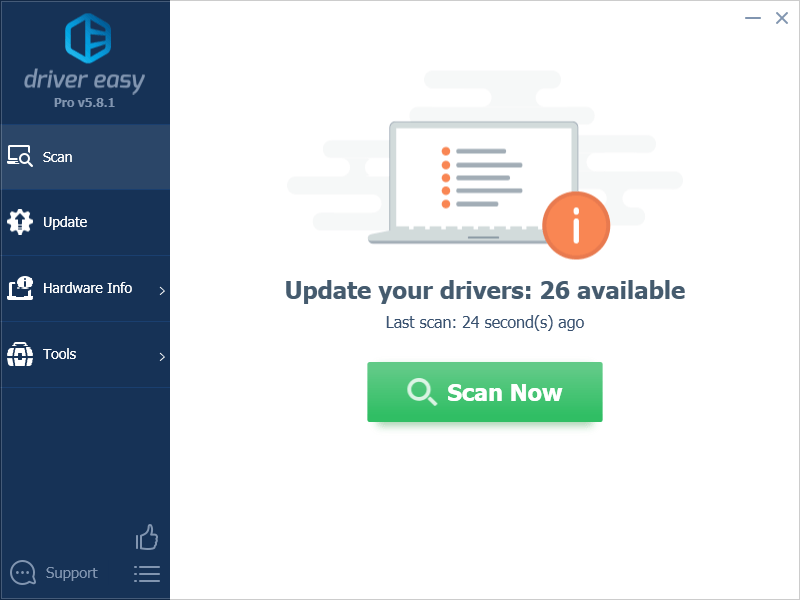
- క్లిక్ చేయండి అన్నీ నవీకరించండి యొక్క సరైన సంస్కరణను స్వయంచాలకంగా డౌన్లోడ్ చేసి, ఇన్స్టాల్ చేయడానికి అన్ని మీ సిస్టమ్లో తప్పిపోయిన లేదా గడువు ముగిసిన డ్రైవర్లు. (దీనికి ఇది అవసరం ప్రో వెర్షన్ - మీరు అన్నింటినీ అప్డేట్ చేయి క్లిక్ చేసినప్పుడు అప్గ్రేడ్ చేయమని మీరు ప్రాంప్ట్ చేయబడతారు.)
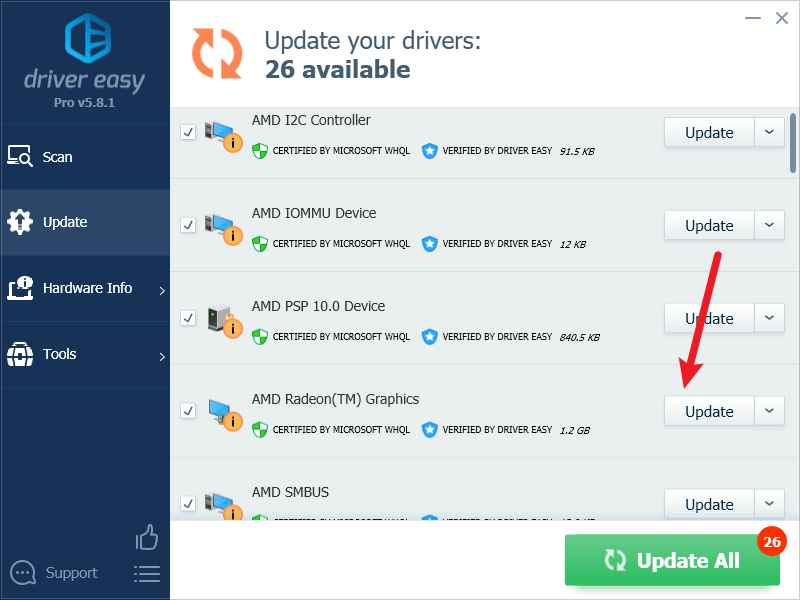
గమనిక : మీకు కావాలంటే మీరు దీన్ని ఉచితంగా చేయవచ్చు, కానీ ఇది పాక్షికంగా మాన్యువల్. - మార్పులు అమలులోకి రావడానికి మీ PCని పునఃప్రారంభించండి.
ఫాల్అవుట్ 4ని మళ్లీ ప్రారంభించండి మరియు మీ కంప్యూటర్లో సౌండ్ లేని సమస్యను పరిష్కరించడానికి తాజా సౌండ్ కార్డ్ డ్రైవర్ సహాయపడుతుందో లేదో చూడండి. ఈ పరిష్కారం మీ కోసం పని చేయకపోతే, దిగువన ఉన్న తదుపరి పరిష్కారాన్ని ప్రయత్నించండి.
2. ఏదైనా మూడవ పక్షం ఆడియో సంబంధిత ప్రోగ్రామ్లను నిలిపివేయండి
ఫాల్అవుట్ 4 నో సౌండ్ ఆన్ PC సమస్యకు మరొక శీఘ్ర పరిష్కారం ఏదైనా 3వ పక్ష ఆడియో-సంబంధిత ప్రోగ్రామ్లను నిలిపివేయడం. ఎక్కువగా ప్రస్తావించబడిన పేర్లలో స్టీల్సిరీస్ సోనార్ ఒకటి.
మీరు ఫాల్అవుట్ 4 రన్ అవుతున్నప్పుడు బ్యాక్గ్రౌండ్లో సౌండ్-సంబంధిత సాఫ్ట్వేర్ ప్రోగ్రామ్లు రన్ అవుతున్నట్లయితే, దయచేసి సూచనల ప్రకారం వాటిని నిలిపివేయండి:
- విండోస్ టాస్క్బార్పై కుడి-క్లిక్ చేసి, ఎంచుకోండి టాస్క్ మేనేజర్ .
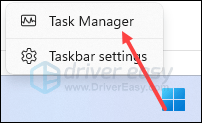
- ప్రతి ఆడియో సంబంధిత అప్లికేషన్ను ఎంచుకుని, క్లిక్ చేయండి పనిని ముగించండి వాటిని ఒక్కొక్కటిగా మూసివేయడానికి.
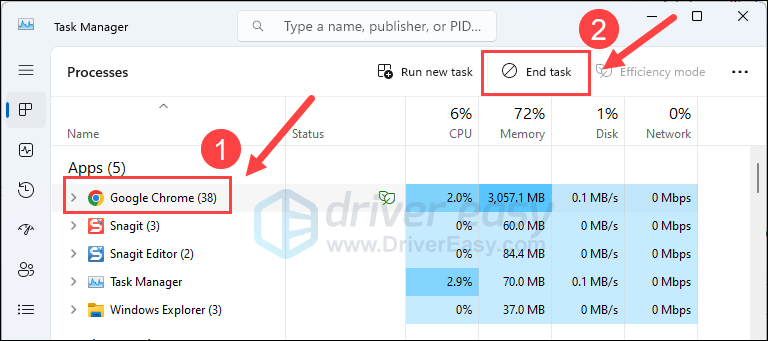
దాని ధ్వని సమస్య క్రమబద్ధీకరించబడలేదని చూడటానికి ఫాల్అవుట్ 4ని మళ్లీ అమలు చేయండి. సమస్య అలాగే ఉంటే, దయచేసి దిగువన ఉన్న తదుపరి పరిష్కారానికి వెళ్లండి.
3. సౌండ్ సెటప్ని సవరించండి
ఇది బెథెస్డా ద్వారా సిఫార్సు చేయబడిన పరిష్కారం మరియు చాలా మంది గేమర్లచే బ్యాకప్ చేయబడింది: డిఫాల్ట్ సౌండ్ ఫార్మాట్ని మార్చడం 16 బిట్ 48000 Hz (DVD నాణ్యత) ఫాల్అవుట్ 4లో శబ్దం లేని సమస్యను పరిష్కరించడంలో సహాయపడుతుంది. ఇది మీ కోసం ట్రిక్ చేస్తుందో లేదో చూడటానికి:
- మీ కీబోర్డ్లో, నొక్కండి విండోస్ కీ మరియు I సెట్టింగులను తెరవడానికి అదే సమయంలో కీ. ఎంచుకోండి సిస్టమ్ > సౌండ్ .
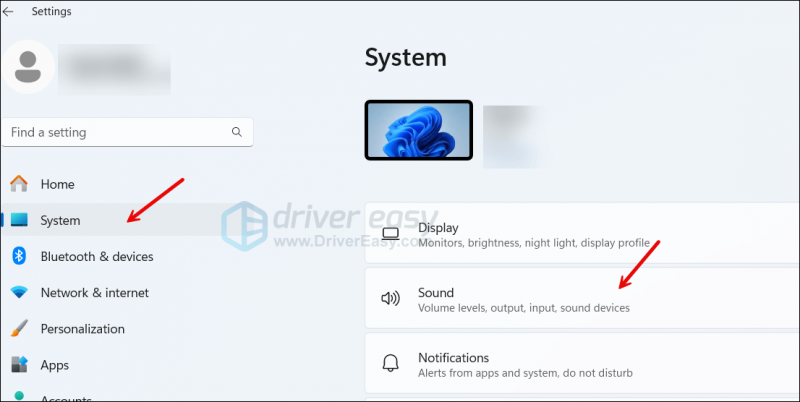
- ఎంచుకోండి వ్యవస్థ > ధ్వని , ఆపై ఎంచుకోవడానికి కొంచెం క్రిందికి స్క్రోల్ చేయండి మరిన్ని సౌండ్ సెట్టింగ్లు .
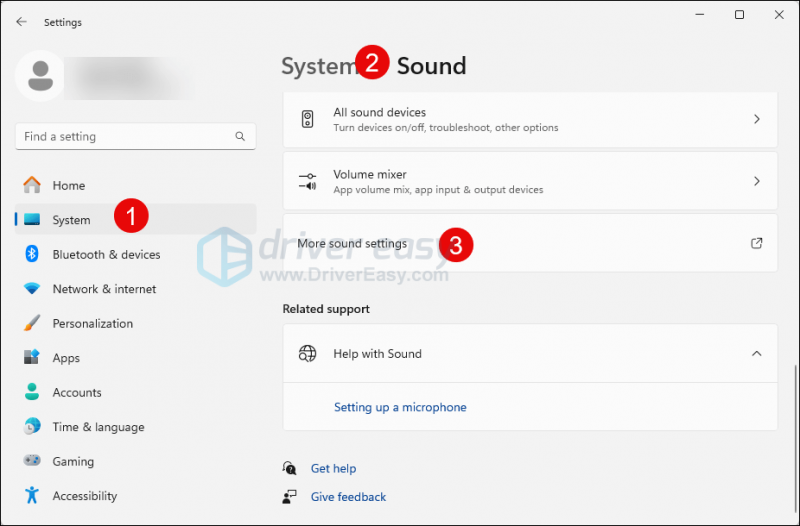
- మీ డిఫాల్ట్ సౌండ్ అవుట్పుట్ పరికరాన్ని ఎంచుకుని, క్లిక్ చేయండి లక్షణాలు .
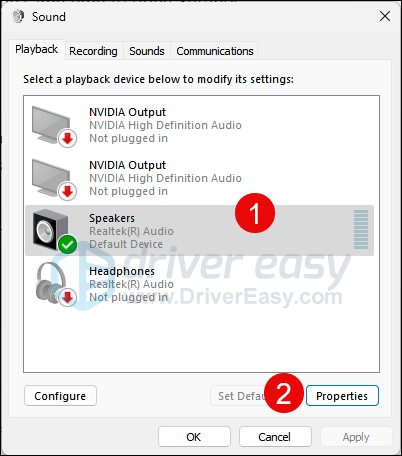
- ఎంచుకోండి ఆధునిక , అప్పుడు 16 బిట్ 48000 Hz (DVD నాణ్యత) డ్రాప్-డౌన్ జాబితా నుండి. క్లిక్ చేయండి దరఖాస్తు చేసుకోండి మరియు అలాగే మార్పును సేవ్ చేయడానికి.
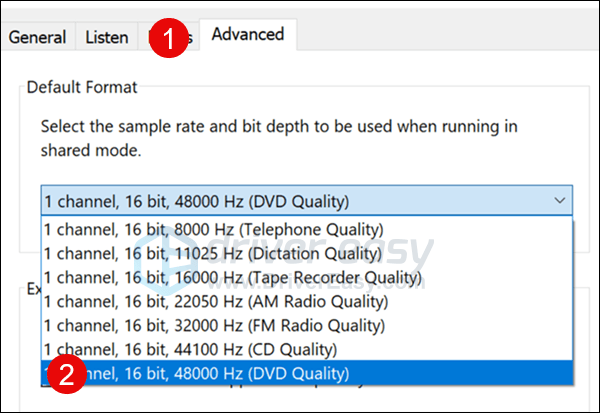
- ఆపై మీ డిఫాల్ట్ అవుట్పుట్ పరికరాన్ని మళ్లీ ఎంచుకుని, ఎంచుకోండి కాన్ఫిగర్ చేయండి .
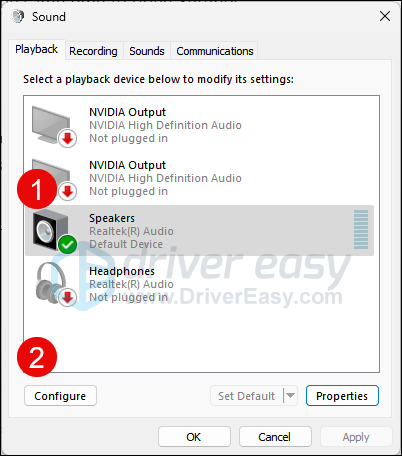
- ఎంచుకోండి స్టీరియో మరియు క్లిక్ చేయండి తరువాత మరియు తరువాత కాన్ఫిగరేషన్ను పూర్తి చేయడానికి.
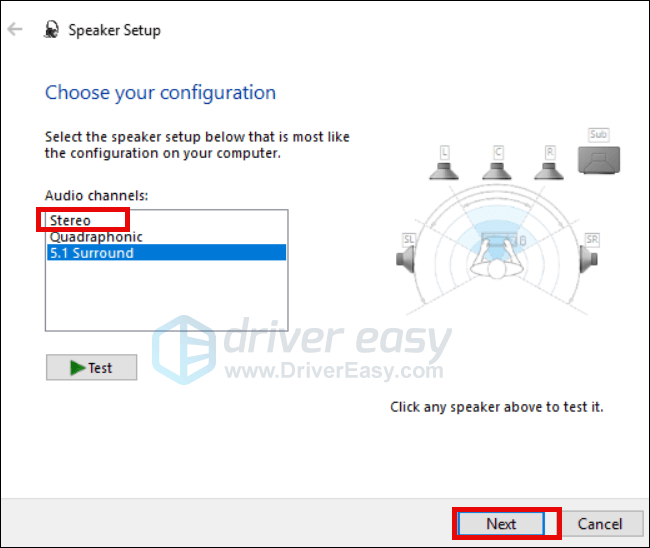
సౌండ్ సమస్య ఇప్పుడు పరిష్కరించబడిందో లేదో చూడటానికి మీ ఫాల్అవుట్ 4ని మళ్లీ ప్రయత్నించండి. సమస్య అలాగే ఉంటే, దయచేసి తదుపరి పరిష్కారానికి వెళ్లండి.
4. DirectX ఎండ్-యూజర్ రన్టైమ్లను ఇన్స్టాల్ చేయండి (జూన్ 2010 వెర్షన్)
కొంతమంది గేమర్ల ప్రకారం, Windows 10 మరియు 11లోని డిఫాల్ట్ డైరెక్ట్ X 12 ఫాల్అవుట్ 4 ఇంజిన్తో కొన్ని సమస్యలను కలిగి ఉంది, అందువలన గేమ్లో ధ్వని సమస్య లేదు. వారి కోసం, పాత డైరెక్ట్ఎక్స్ 10ని ఇన్స్టాల్ చేయడం దాన్ని పరిష్కరించడానికి సహాయపడుతుంది.
ఇది మీ కోసం కూడా పని చేస్తుందో లేదో చూడటానికి, మీరు ఇక్కడ నుండి DirectX ఎండ్-యూజర్ రన్టైమ్లను (జూన్ 2010) డౌన్లోడ్ చేసుకోవచ్చు: https://www.microsoft.com/en-us/download/details.aspx?id=8109 , ఆపై స్క్రీన్పై సూచనల ప్రకారం దీన్ని ఇన్స్టాల్ చేయండి.
మీ కంప్యూటర్ని పునఃప్రారంభించి, ఫాల్అవుట్ 4లో ధ్వని సమస్య క్రమబద్ధీకరించబడిందో లేదో చూడండి. లేకపోతే, దయచేసి ముందుకు సాగండి.
5. అన్ని మోడ్లను తీసివేయండి
కొన్ని సందర్భాల్లో, సమస్యాత్మకమైన లేదా పాత మోడ్లు ఫాల్అవుట్ 4లో సౌండ్ సమస్య లేకుండా దోషిగా ఉండవచ్చు. మీరు చాలా మోడ్లను ఇన్స్టాల్ చేసి ఉండవచ్చు మరియు మోడ్లు ఒకదానితో ఒకటి వైరుధ్యంగా ఉండవచ్చు, మోడ్లు సమస్య కాదా అని చూడటానికి వేగవంతమైన మార్గం ఇక్కడ మీరు ఏకకాలంలో ఇన్స్టాల్ చేసిన అన్ని మోడ్లను తీసివేయాలి.
ఫాల్అవుట్ 4లో మోడ్లను తీసివేయడానికి మీకు సూచనలు కావాలంటే, బెథెస్డా నుండి ఒక పోస్ట్ ఇక్కడ ఉంది https://help.bethesda.net/#en/answer/33418 మీ సూచన కోసం.
6. సిస్టమ్ ఫైళ్లను రిపేర్ చేయండి
మీరు ఫాల్అవుట్ 4లో నిరంతర ధ్వని సమస్యలను ఎదుర్కొంటున్నట్లయితే మరియు మునుపటి పరిష్కారాలు ఏవీ ప్రభావవంతంగా నిరూపించబడనట్లయితే, మీ పాడైన సిస్టమ్ ఫైల్లు కారణమయ్యే అవకాశం ఉంది. దీన్ని సరిచేయడానికి, సిస్టమ్ ఫైల్లను రిపేర్ చేయడం కీలకం. సిస్టమ్ ఫైల్ చెకర్ (SFC) సాధనం ఈ ప్రక్రియలో మీకు సహాయం చేస్తుంది. 'sfc / scannow' కమాండ్ని అమలు చేయడం ద్వారా, మీరు సమస్యలను గుర్తించే మరియు తప్పిపోయిన లేదా పాడైన సిస్టమ్ ఫైల్లను రిపేర్ చేసే స్కాన్ను ప్రారంభించవచ్చు. అయితే, ఇది గమనించడం ముఖ్యం SFC సాధనం ప్రధానంగా ప్రధాన ఫైళ్లను స్కాన్ చేయడంపై దృష్టి పెడుతుంది మరియు చిన్న సమస్యలను పట్టించుకోకపోవచ్చు .
SFC సాధనం తక్కువగా ఉన్న పరిస్థితుల్లో, మరింత శక్తివంతమైన మరియు ప్రత్యేకమైన Windows మరమ్మతు సాధనం సిఫార్సు చేయబడింది. రక్షించు సమస్యాత్మకమైన ఫైళ్లను గుర్తించడంలో మరియు సరిగ్గా పని చేయని వాటిని భర్తీ చేయడంలో శ్రేష్ఠమైన స్వయంచాలక Windows మరమ్మతు సాధనం. మీ PCని సమగ్రంగా స్కాన్ చేయడం ద్వారా, Fortect మీ Windows సిస్టమ్ను రిపేర్ చేయడానికి మరింత సమగ్రమైన మరియు సమర్థవంతమైన పరిష్కారాన్ని అందించగలదు.
- డౌన్లోడ్ చేయండి మరియు Fortectని ఇన్స్టాల్ చేయండి.
- Fortect తెరవండి. ఇది మీ PC యొక్క ఉచిత స్కాన్ను అమలు చేస్తుంది మరియు మీకు అందిస్తుంది మీ PC స్థితి యొక్క వివరణాత్మక నివేదిక .
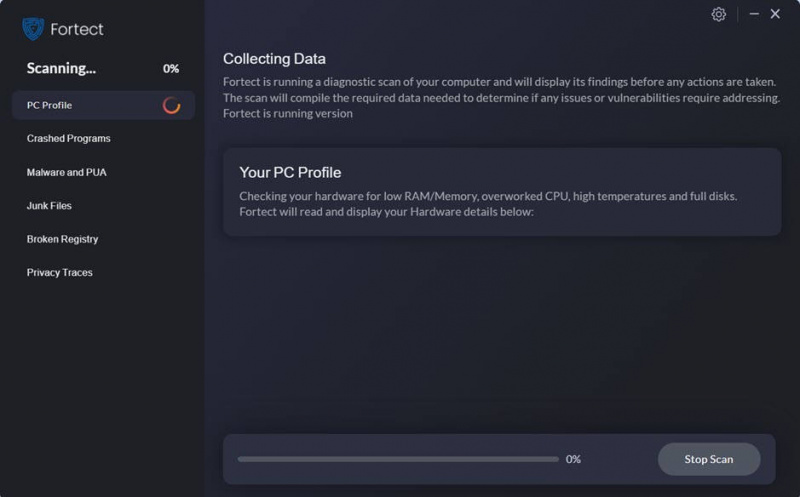
- పూర్తయిన తర్వాత, మీరు అన్ని సమస్యలను చూపించే నివేదికను చూస్తారు. అన్ని సమస్యలను స్వయంచాలకంగా పరిష్కరించడానికి, క్లిక్ చేయండి మరమ్మత్తు ప్రారంభించండి (మీరు పూర్తి వెర్షన్ను కొనుగోలు చేయాలి. ఇది ఒక 60-రోజుల మనీ-బ్యాక్ గ్యారెంటీ కాబట్టి Fortect మీ సమస్యను పరిష్కరించకపోతే మీరు ఎప్పుడైనా తిరిగి చెల్లించవచ్చు).
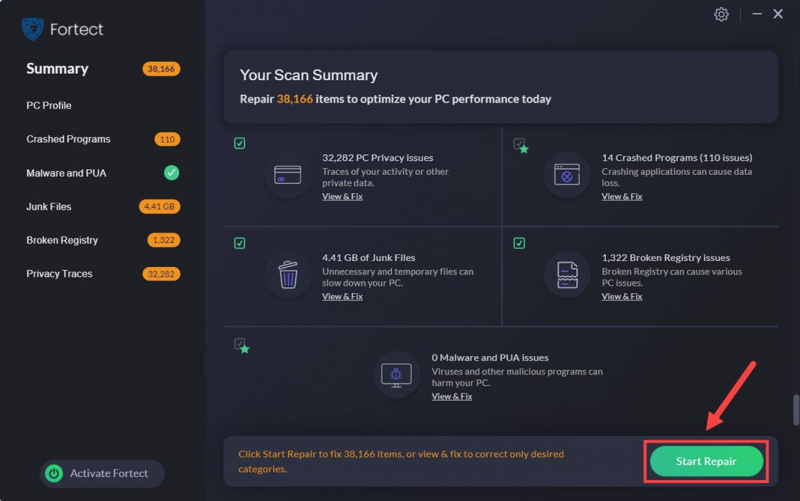
7. ఫాల్అవుట్ 4ని మళ్లీ ఇన్స్టాల్ చేయండి
ఫాల్అవుట్ 4 యొక్క చివరి ప్రయత్నం ఫాల్అవుట్ 4ని పూర్తిగా రీఇన్స్టాల్ చేయడం వల్ల ఎటువంటి సౌండ్ సమస్య ఉండదు, ఇది ప్రాథమికంగా పైన పేర్కొన్న విధానాల ద్వారా పరిష్కరించలేని అన్ని దోషపూరిత గేమ్ మరియు సిస్టమ్ ఫైల్లను తొలగిస్తుంది. కానీ దయచేసి మీరు సేవ్ చేసిన గేమ్లు మరియు ఫైల్ సవరణలు కూడా తొలగించబడతాయని గుర్తుంచుకోండి, కాబట్టి దయచేసి మీరు అవసరమని భావించే ఏవైనా ఫైల్లను బ్యాకప్ చేయండి.
శబ్దం లేని సమస్యను పరిష్కరించడానికి ఫాల్అవుట్ 4ని మళ్లీ ఇన్స్టాల్ చేయడానికి:
- ఆవిరిని ప్రారంభించండి, మీ లైబ్రరీలో ఫాల్అవుట్ 4ని కుడి-క్లిక్ చేసి, క్లిక్ చేయండి నిర్వహించడానికి > అన్ఇన్స్టాల్ చేయండి .
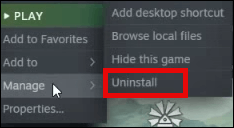
- వెళ్ళండి C:\Program Files (x86)\Steam\steamapps\common (లేదా సి:\ప్రోగ్రామ్ ఫైల్స్\స్టీమ్\స్టీమ్యాప్స్\కామన్), మరియు అక్కడ ఫాల్అవుట్ 4 రూట్ ఫోల్డర్ను తొలగించండి.
- అప్పుడు వెళ్ళండి సి:\యూజర్లు\ (మీ వినియోగదారు పేరు) \పత్రాలు\నా ఆటలు\ , మరియు అక్కడ ఉన్న ఫాల్అవుట్ 4 ఫోల్డర్ను తొలగించండి.
- అప్పుడు వెళ్ళండి సి:\యూజర్లు\ (మీ వినియోగదారు పేరు) \AppData\లోకల్\ , మరియు అక్కడ ఉన్న ఫాల్అవుట్ 4 ఫోల్డర్ను తొలగించండి.
- ఫాల్అవుట్ 4ని మళ్లీ డౌన్లోడ్ చేసి, ఇన్స్టాల్ చేయడానికి స్టీమ్ని ప్రారంభించండి. అప్పుడు నో సౌండ్ సమస్య పరిష్కరించబడిందో లేదో చూడండి.
PC సమస్యపై ఫాల్అవుట్ 4 నో సౌండ్ని ఎలా పరిష్కరించాలో పోస్ట్ కోసం అంతే. మీకు ఏవైనా ఇతర సూచనలు ఉంటే, దయచేసి దిగువ వ్యాఖ్యానించడం ద్వారా వాటిని మాతో పంచుకోవడానికి సంకోచించకండి.

![[పరిష్కరించబడింది] Chrome పాస్వర్డ్లను సేవ్ చేయడం లేదు | 2022 చిట్కాలు](https://letmeknow.ch/img/knowledge/33/chrome-not-saving-passwords-2022-tips.png)




